在普通的web页面中插入表单是如下的:这里将创建一个比较完整的表单, 将zuojiankuohaophpcnform>中的元素和属性全部基本全部都展示出来。
首先在HTML的<body></body>标记中添加一个<form>表单。
然后再<form>表单中添加一系列的表单元素和属性。这里在表单的标记中给增加了一些CSS的样式,这样让朋友们感官上看上去页面更炫酷一些。
<!DOCTYPE html>
<html lang="en">
<head>
<meta charset="UTF-8">
<title>Document</title>
</head>
<body>
<form action="index.php" method="post" name="form1" enctype="multipart/form-data">
<table width="400" border="1" cellpadding="1" bgcolor="#999999">
<tr bgcolor="#FFCC33">
<td width="103" height="25" align="right">姓名:</td>
<td height="25">
<input name="user" type="text" id="user" size="20" maxlength="100">
</td>
</tr>
<tr bgcolor="#FFCC33">
<td height="25" align="right">性别:</td>
<td height="25" colspan="2" align="left">
<input name="sex" type="radio" value="男" checked>男
<input name="sex" type="radio" value="女" >女
</td>
</tr>
<tr bgcolor="#FFCC33">
<td width="103" height="25" align="right">密码:</td>
<td width="289" height="25" colspan="2" align="left">
<input name="pwd" type="password" id="pwd" size="20" maxlength="100">
</td>
</tr>
<tr bgcolor="#FFCC33">
<td height="25" align="right">学历:</td>
<td height="25" colspan="2" align="left">
<select name="select">
<option value="专科">专科</option>
<option value="本科" selected>本科</option>
<option value="高中">高中</option>
</select>
</td>
</tr>
<tr bgcolor="#FFCC33">
<td height="25" align="right">爱好:</td>
<td height="25" colspan="2" align="left">
<input name="fond[]" type="checkbox" id="fond[]" value="音乐">音乐
<input name="fond[]" type="checkbox" id="fond[]" value="体育">体育
<input name="fond[]" type="checkbox" id="fond[]" value="美术">美术
</td>
</tr>
<tr bgcolor="#FFCC33">
<td height="25" align="right">照片上传:</td>
<td height="25" colspan="2">
<input name="image" type="file" id="image" size="20" maxlength="100">
</td>
</tr>
<tr bgcolor="#FFCC33">
<td height="25" align="right">个人简介:</td>
<td height="25" colspan="2">
<textarea name="intro" cols="30" rows="10" id="intro"></textarea>
</td>
</tr>
<tr align="center" bgcolor="#FFCC33">
<td height="25" colspan="3">
<input type="submit" name="submit" value="提交">
<input type="reset" name="reset" value="重置">
</td>
</tr>
</table>
</form>
</body>
</html>说明:该表单包括了常用表单元素:单行文本框、多行文本框、单选项(radio)、多选项(checkbox),以及多选菜单。
maxlength是与姓名,密码文本框关联的属性,它限制用户输入密码的最大长度为100个字符。
立即学习“PHP免费学习笔记(深入)”;
列表框是列表菜单,它的命名属性下都有自己的值供选择。selected是一个特定的属性选择元素,如果某个option附加有该属性,在显示时就把该项列为第一项显示。
intro文本框中的内容,按照rows和cols显示文字、行和列宽。
checked标签是指单选项和多选项中的某个值,默认已经被选择。
将该文件保存为index.php页。
上面文件中的form表单使用的是POST方法传递数据,所以用户提交的数据会保存到$_POST或$_REQUEST的超级全局数组中,我们根据$_POST数组中的值就可以处理提交的数据。在后面我们会详细介绍获取表单数据的方法,POST方法是其中之一,在method="post"中选择。获取表单数据时表单是应用中最基本的操作,所以请朋友们关注表单后面的课程介绍。
注意:由于该页未使用PHP脚本,因此该Web页属于静态页,可以将其保存为 .html格式,然后直接使用浏览器打开该文件查看运行结果即可。
在浏览器中输入地址,按回车键,运行结果如下:
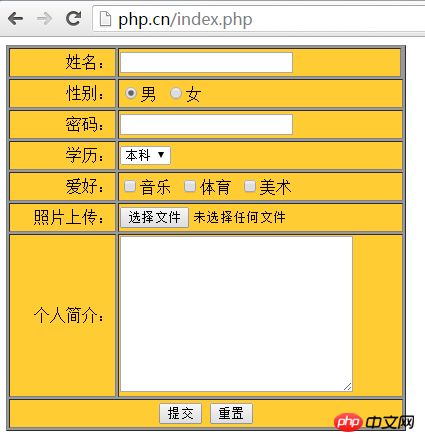
怎么样?是不是看上去感官上比较炫一点。朋友们可以自己动手多敲代码进行尝试。
以上就是php表单之在Web页面中插入表单的详细内容,更多请关注php中文网其它相关文章!

PHP怎么学习?PHP怎么入门?PHP在哪学?PHP怎么学才快?不用担心,这里为大家提供了PHP速学教程(入门到精通),有需要的小伙伴保存下载就能学习啦!

Copyright 2014-2025 https://www.php.cn/ All Rights Reserved | php.cn | 湘ICP备2023035733号